相信有很多用户都有已经知道了adobe photoshop7.0 中文,在这里小编就介绍一下如何用PS旋转调整图片?用PS旋转调整图片的方法
电脑安装PS软件,打开进入软件主页面;
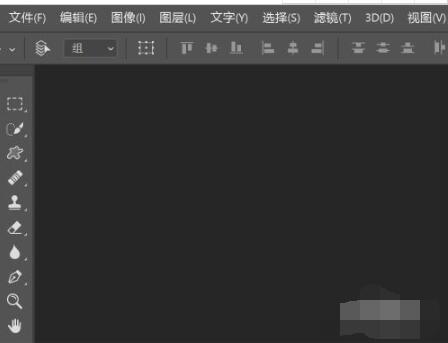
通过文件-打开的方式,打开一张需要调整的图片;
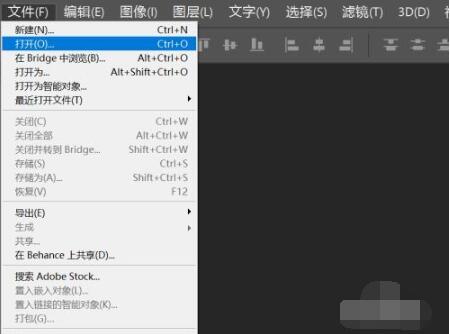
点击标题栏的【图像】;
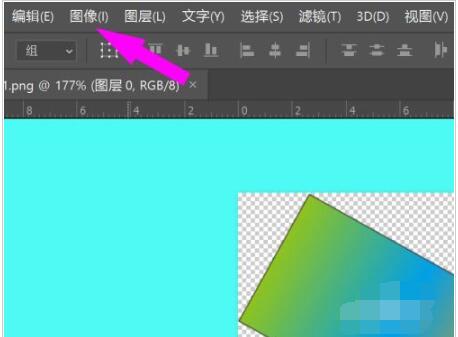
选择下拉菜单中的【图像旋转】;
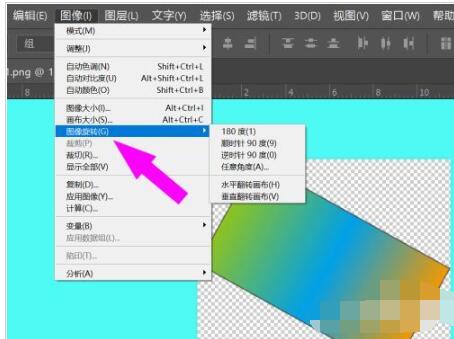
选择常用的旋转角度或者【任意角度】;
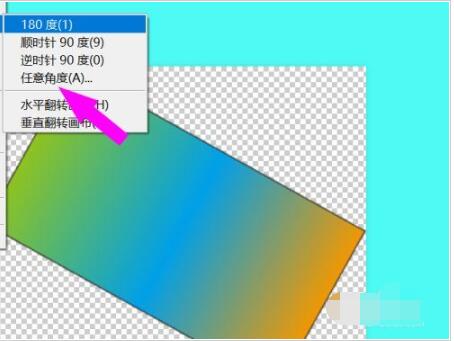
设置合适的旋转角度及旋转方向,确认操作后,图像旋转就完成了!

以上这里为各位分享了用PS旋转调整图片的方法。有需要的朋友赶快来看看本篇文章吧!
以上就是小编为大家带来的如何用PS旋转调整图片?用PS旋转调整图片的方法全部内容,希望能够帮到大家!更多内容请关注977手游网



